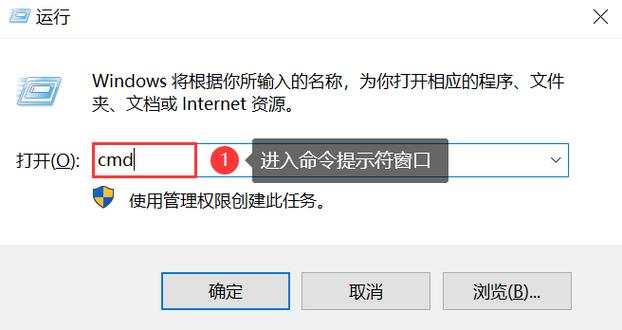文件目录损坏且无法读取怎么删除:全面指南
在日常使用电脑或管理存储设备时,我们可能会遇到文件目录损坏且无法读取的情况。这不仅会影响数据的访问,还可能对系统的稳定性造成威胁。本文将详细介绍如何删除这些损坏的文件目录,确保您的系统恢复正常运行。
一、了解文件目录损坏的原因
在着手解决问题之前,了解文件目录损坏的原因至关重要。常见的原因包括:
- 硬盘或存储设备的物理损坏
- 文件系统错误或损坏
- 病毒或恶意软件的攻击
- 不当的操作系统更新或升级
- 突然断电或系统崩溃
二、使用系统自带工具尝试修复
在删除损坏的文件目录之前,建议先尝试使用系统自带的工具进行修复。以Windows系统为例:
- 运行磁盘检查工具(chkdsk):打开命令提示符(以管理员身份),输入
chkdsk X: /f /r(其中X为损坏的驱动器号),然后按Enter键。这将扫描并尝试修复驱动器上的文件系统错误。 - 使用系统还原:如果文件目录损坏发生在最近的系统更改之后,可以尝试使用系统还原功能恢复到之前的状态。
三、删除损坏的文件目录
如果修复尝试失败,或者您确定需要删除损坏的文件目录,可以尝试以下方法:
1. 使用命令行删除
有时,图形界面可能无法处理损坏的文件目录,但命令行工具可能更有效。
- 打开命令提示符(以管理员身份)。
- 使用
rd命令尝试删除目录。例如,要删除名为“DamagedFolder”的目录,可以输入rd /s /q X:\DamagedFolder(其中X为驱动器号)。 - 如果目录中包含无法删除的文件,可以尝试使用
del命令单独删除这些文件,然后再删除目录。
2. 使用第三方工具
如果命令行工具也无法解决问题,可以考虑使用第三方文件管理工具或数据恢复软件。
- 文件管理工具:如Unlocker、IObit Unlocker等,这些工具可以帮助您解锁或删除被占用的文件或目录。
- 数据恢复软件:如EaseUS Data Recovery Wizard、Recuva等,这些软件在尝试恢复数据的同时,也可能提供删除无法访问文件的功能。
3. 格式化驱动器
作为最后的手段,如果上述方法均无效,且损坏的目录不再包含重要数据,可以考虑格式化驱动器。
- 备份重要数据(如果可能的话)。
- 在文件资源管理器中右键点击驱动器,选择“格式化”。
- 按照提示完成格式化过程。
四、预防措施
为了避免未来再次遇到文件目录损坏的问题,建议采取以下预防措施:
- 定期备份重要数据。
- 使用可靠的防病毒软件保护系统免受恶意软件攻击。
- 避免在操作系统运行时进行不当的硬件操作。
- 定期运行磁盘检查和维护工具。
结论
文件目录损坏且无法读取是一个令人头疼的问题,但通过本文介绍的方法,您应该能够找到适合自己的解决方案。无论是使用系统自带工具、命令行、第三方软件还是格式化驱动器,关键在于根据具体情况选择最合适的方法。同时,采取预防措施可以有效减少此类问题的发生。